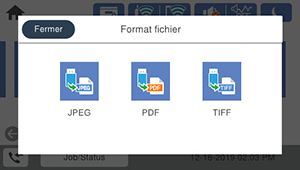- Appuyez
sur la touche
 d'accueil, si
nécessaire.
d'accueil, si
nécessaire. - Sélectionnez Dispositif mémoire. Un écran comme celui-ci s'affiche :
-
Sélectionnez JPEG.
Remarque: S'il y a plus de 999 images JPEG sur votre appareil, les images seront séparées en groupes, et vous devrez d'abord sélectionner le groupe que vous souhaitez afficher.
-
Effectuez l'une des étapes suivantes pour sélectionner vos
photos :
- Dans Vue en mosaïque, sélectionnez les miniatures des photos que vous voulez imprimer.
- Dans Vue unique, sélectionnez la miniature de la photo que vous voulez imprimer, puis appuyez sur le bouton de gauche ou de droite pour faire défiler et sélectionner d'autres photos, ou sélectionnez Vue en mosaïque pour retourner à la vue des miniatures et choisir d'autres photos.
- Pour
sélectionner toutes les photos, sélectionnez l'icône du menu
 , puis Sélectionner ttes images.
, puis Sélectionner ttes images.
- Sélectionnez Poursuivre l'impression.
- Pour modifier les paramètres d'impression, sélectionnez Param de base et sélectionnez les paramètres nécessaires.
- Pour ajuster les photos (les ajustements modifient seulement vos copies imprimées, pas les fichiers originaux), sélectionnez Avancé et apportez les ajustements nécessaires.
- Utilisez le clavier numérique du panneau de commande ou sélectionnez Copies à l'écran ACL et utilisez le clavier numérique à l'écran pour indiquer le nombre de copies (jusqu'à 99).
- Lorsque
vous êtes prêt à imprimer, cliquez sur l'icône
 Imprimer.
Imprimer.